
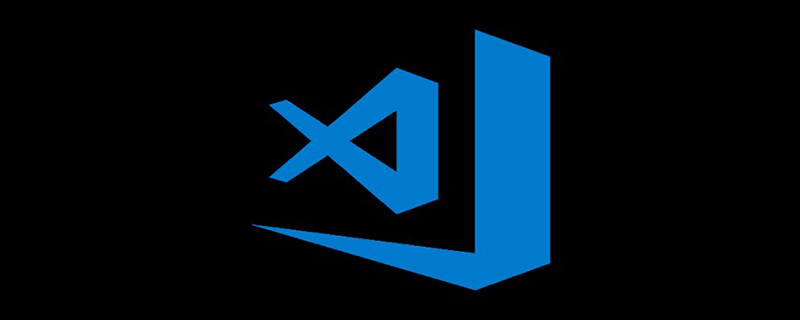
Installieren Sie verwandte Plug-Ins in VSCode. Eines der einfacheren heißt Markdown PDF und unterstützt die direkte Ausgabe von Markdown als PDF.
Öffnen Sie zunächst die VSCode-Seitenleiste und wählen Sie die Plug-in-Schaltfläche
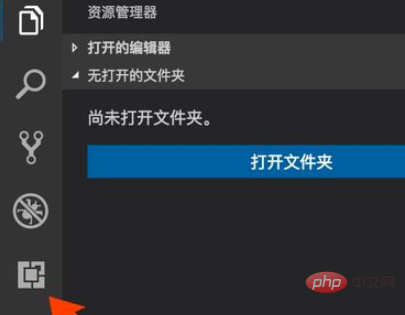
Suchen Sie im Plug-in-Suchfeld nach Markdown PDF und finden Sie das angegebene Plug-in. in. Sie können sehen, dass die Plug-in-Beschreibung Markdown in PDF konvertieren lautet: Markdown in PDF konvertieren.
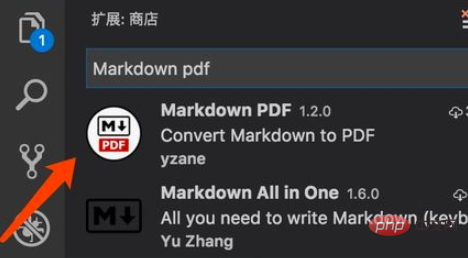
Klicken Sie auf das durchsuchte Markdown-PDF, um die detaillierte Informationsoberfläche zu öffnen Klicken Sie dann auf die Schaltfläche „Installieren“ unter dem Symbol. Dies liegt daran, dass die Deaktivierungs- und Deinstallationsaufforderungen angezeigt werden. Starten Sie VSCode neu eine neue Datei in VSCode, die standardmäßig das Nur-Text-Format verwendet. Klicken Sie, um die Markdown-Datei auszuwählen.
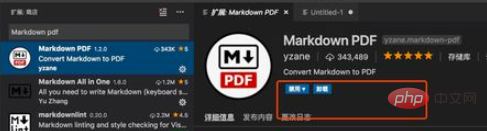
 Geben Sie einen Testtext in den neuen Markdown ein , und speichern Sie dann die Datei in dem von Ihnen angegebenen Verzeichnis, hier speichern Sie sie auf dem Desktop
Geben Sie einen Testtext in den neuen Markdown ein , und speichern Sie dann die Datei in dem von Ihnen angegebenen Verzeichnis, hier speichern Sie sie auf dem Desktop
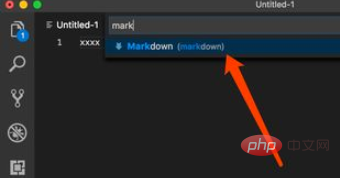
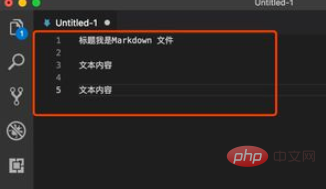 Klicken Sie nach der Bearbeitung des Textes rechts Wir können sehen, dass das gerade installierte Plug-in wirksam geworden ist und über die entsprechende Konvertierungsfunktion verfügt. Das Plug-in unterstützt die Konvertierung von Markdown in PDF, HTML, PNG, JPEG und andere Formate , wählen Sie Markdown PDF: Export(pdf) hier
Klicken Sie nach der Bearbeitung des Textes rechts Wir können sehen, dass das gerade installierte Plug-in wirksam geworden ist und über die entsprechende Konvertierungsfunktion verfügt. Das Plug-in unterstützt die Konvertierung von Markdown in PDF, HTML, PNG, JPEG und andere Formate , wählen Sie Markdown PDF: Export(pdf) hier
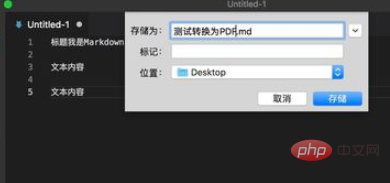
Nachdem Sie auf „Konvertieren“ geklickt haben, wird die Konvertierung unter dem Editor angezeigt. Tipp: Wenn die Konvertierung abgeschlossen ist, verschwindet das Eingabeaufforderungsfeld. und das konvertierte Dokument wird standardmäßig im selben Pfad wie das neue Markdown-Dokument gespeichert, das auf dem Desktop gespeichert ist. Wenn Sie zum Desktop zurückkehren, können Sie eine neue PDF-Datei sehen, sie öffnen und ansehen
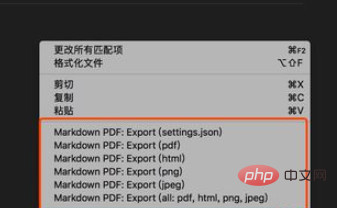
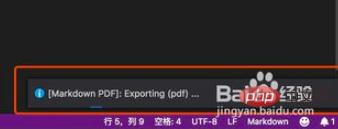 Empfohlene verwandte Artikel-Tutorials:
Empfohlene verwandte Artikel-Tutorials:

Das obige ist der detaillierte Inhalt vonSo geben Sie Markdown mit vscode als PDF aus. Für weitere Informationen folgen Sie bitte anderen verwandten Artikeln auf der PHP chinesischen Website!




